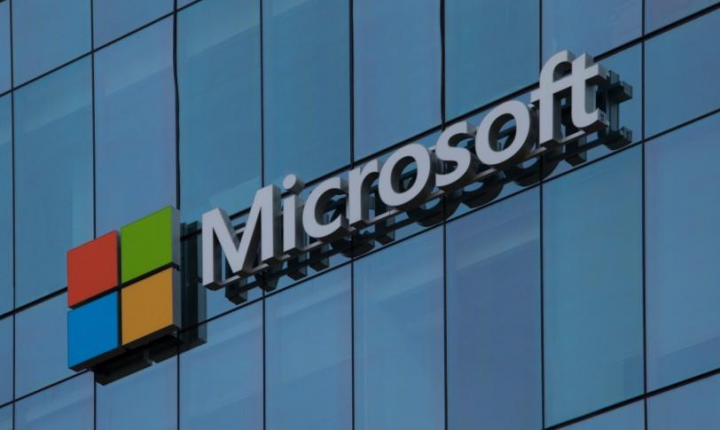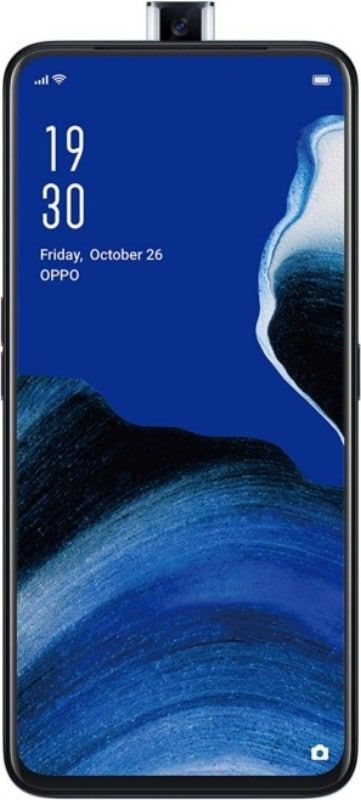Πώς να Root Note 8 Παραλλαγές Snapdragon με At & t

Η ρίζα είναι τελικά εδώ για τις αμερικανικές παραλλαγές του Galaxy Note 8 που λειτουργούν πραγματικά με τους επεξεργαστές Snapdragon της Qualcomm. Αυτό περιλαμβάνει βασικά τα AT&T, Verizon, Sprint, T-Mobile, US Cellular και πιθανώς πολλά άλλα. Η μέθοδος root / exploit ονομάστηκε επίσης SamFAIL και βασικά προέρχεται από το μέλος XDA μέρος cyborg που πραγματικά ανακάλυψε την εκμετάλλευση και ένα άλλο μέλος me2151 που επίσης δοκίμασε και διευκόλυνε τη ρίζα στις ΗΠΑ Σημείωση 8 . Σε αυτό το άρθρο, θα μιλήσουμε για το πώς να Root Note 8 Snapdragon παραλλαγές με At & t. Ας ξεκινήσουμε!
αφαιρέστε την πύλη μικτής πραγματικότητας windows 10 powerhell
Η ρίζα SamFAIL λειτουργεί πραγματικά με τέτοιο τρόπο ώστε να μην ενεργοποιεί τη σημαία KNOX στη συσκευή σας. Όμως, ενεργοποιεί τον έλεγχο SafetyNet, οπότε αν σκοπεύετε να χρησιμοποιήσετε εφαρμογές που χρειάζονται να περάσουν το Δίκτυο ασφαλείας. Τότε, πιθανότατα θα αποτύχει να εκτελεστεί στη συσκευή σας με ρίζες μαζί με το SamFAIL.
Επίσης, η μέθοδος ρίζας SamFAIL χρησιμοποιεί το factory binary boot.img, ο προγραμματιστής λέει επίσης ότι είναι σημαντικό να εκκινήσετε το τροποποιημένο σύστημα στη Σημείωση 8. Ωστόσο, δυστυχώς, χρησιμοποιώντας ένα εργοστασιακό δυαδικό σημαίνει ότι η μπαταρία του Note 8 θα φορτίσει περισσότερο από 80%. Αυτό είναι στην πραγματικότητα μια μεγάλη ανησυχία εάν σκοπεύετε να ξεριζώσετε τη Σημείωση 8 μέσω του SamFAIL. Επειδή θα σας αφήσει μόνο μαζί με ισχύ μπαταρίας 2640mAh στη Σημείωση 8.
πώς να αναγκάσετε το minecraft να χρησιμοποιεί το gpu
Το SamFAIL επίσης δεν ξεκλειδώνει το bootloader στη Σημείωση 8 και ούτε SIM ξεκλειδώνει το τηλέφωνό σας. Σας παρέχει μόνο πρόσβαση ρίζας μέσω εγκατάστασης τροποποιημένων αρχείων συστήματος, τίποτα άλλο.
Πώς να Root Note 8 Παραλλαγές Snapdragon με At & t
Η μέθοδος root του SamFAIL Galaxy Note 8 είναι βασικά μια μακρά διαδικασία. Βεβαιωθείτε ότι έχετε άφθονο χυμό μπαταρίας στη Σημείωση 8 (τουλάχιστον 40%) πριν ξεκινήσετε. Επίσης, θα χρειαστείτε έναν υπολογιστή με Windows για να μπορείτε να κάνετε flash ή να εγκαταστήσετε τροποποιημένα αρχεία συστήματος στη Σημείωση 8 μέσω του λογισμικού Odin.
Οδηγίες
- Αποσυμπιέστε το odin.zip αρχείο και εκτέλεση ή ανοίξτε επίσης το αρχείο Odin PrinceComsy.exe από τα εξαγόμενα αρχεία στον υπολογιστή σας.
- Τώρα αποσυμπιέστε το N8_SamFAIL_System.zip αρχεία σε ξεχωριστό φάκελο στον υπολογιστή σας.
- Εκκινήστε το Galaxy Note 8 στη Λήψη Λειτουργίας:
- Απενεργοποιήστε το τηλέφωνό σας.
- Πατήστε παρατεταμένα τα κουμπιά Power + Volume down + Bixby για λίγα δευτερόλεπτα έως ότου δείτε μια οθόνη προειδοποίησης.
- πατήστε το Volume Up στην οθόνη προειδοποίησης για να το αποδεχτείτε και να ξεκινήσετε τη Λήψη.
- Όταν η Σημείωση 8 βρίσκεται σε λειτουργία λήψης, συνδέστε την στον υπολογιστή μαζί με ένα καλώδιο USB. Το παράθυρο Odin στον υπολογιστή θα πρέπει επίσης να ανιχνεύει το τηλέφωνο και να εμφανίζει ένα Προστέθηκε !! μήνυμα.
- Πατήστε στο ΑΡ στο παράθυρο Odin και επιλέξτε το προ-ριζωμένο system.tar εξάγατε στο Βήμα 2 παραπάνω.
- Τώρα επιλέξτε το Λάκκος καρτέλα στο Odin (στην αριστερή πλευρά) πατήστε στο ΛΑΚΚΟΣ κουμπί και επιλέξτε το GREATQLTE_USA_SINGLE.pit από τα αρχεία που εξαγάγατε στο Βήμα 2 παραπάνω.
- Επιλέξτε την καρτέλα Επιλογές στο Odin (στην αριστερή πλευρά) και, στη συνέχεια, επιλέξτε τα ακόλουθα πλαίσια ελέγχου Αυτόματη επανεκκίνηση , Επαναδιανομή , ΣΤ. Επαναφορά χρόνου, και Nand Διαγραφή όλων .
- Κάντε κλικ στο Αρχή για να αρχίσει να αναβοσβήνει το τροποποιημένο αρχείο system.tar και το αρχείο Pit.
- Όταν ο Odin αναβοσβήνει τα αρχεία, τότε θα εμφανιστεί ένα ΑΠΟΤΥΓΧΑΝΩ μήνυμα στο Odin. Αυτό είναι εντάξει.
Περαιτέρω
- Μπορείτε να αποσυνδέσετε το τηλέφωνό σας από τον υπολογιστή. Και μετά κλείστε το παράθυρο Comey Odin.
- Μπορείτε να εκκινήσετε τη Σημείωση 8 ξανά στη λειτουργία λήψης:
- Πατήστε παρατεταμένα τα κουμπιά Power + Volume Down + Bixby για λίγο. Στη συνέχεια, αυτό θα σας πάρει για να ανεβάσετε τη λειτουργία ή τη λειτουργία λήψης, είτε από αυτές.
- Και πάλι, πατήστε παρατεταμένα τα κουμπιά Power + Volume Down + Bixby και θα ξεκινήσετε επίσης τη λειτουργία λήψης. Θα σας δείξει τη λειτουργία έκτακτης ανάγκης, ωστόσο, αυτό είναι εντάξει.
- Τώρα αποσυμπιέστε το N8_SamFAIL_Firmware.zip αρχείο που έχετε κατεβάσει παραπάνω σε ξεχωριστό φάκελο στον υπολογιστή σας.
- Εκτελέστε ή ανοίξτε το αρχείο PrinceComsy.exe όπως κάνατε στο Βήμα 1 παραπάνω.
- Συνδέστε επίσης το Galaxy Note 8 στον υπολογιστή. Θα πρέπει να δείτε το Προστέθηκε !! μήνυμα στο παράθυρο Odin.
- Επιλέξτε τα αρχεία υλικολογισμικού στο Odin ως εξής:
- BL → bl.tar
- ΑΡ → ap.tar
- CP → cp.tar
- CSC → επιλέξτε το αρχείο CSC που κατεβάσατε για τη συσκευή σας από τους παραπάνω συνδέσμους.
└ Αυτό είναι διαφορετικό για όλες τις παραλλαγές φορέα, οπότε βεβαιωθείτε ότι έχετε κατεβάσει το CSC μόνο για την εταιρεία κινητής τηλεφωνίας.
Επί πλέον
- Αυτή τη φορά θα ΔΕΝ προσθέστε ένα αρχείο Pit ή αλλάξτε οτιδήποτε στην καρτέλα Επιλογές. Μόνο το Αυτόματη επανεκκίνηση και F. Επαναφορά χρόνου τα κουτάκια θα πρέπει στην πραγματικότητα να σημειώνονται στο Odin.
- Πατήστε στο Αρχή για να αρχίσει να αναβοσβήνει τα αρχεία υλικολογισμικού.
- Όταν τελειώσετε, η Σημείωση 8 θα επανεκκινήσει σε λειτουργία ανάκτησης. Αν ακολουθήσατε προσεκτικά τις παραπάνω οδηγίες, τότε δεν θα πρέπει να δείτε κανένα σφάλμα στην οθόνη ανάκτησης και είστε καλοί για να το κάνετε επανεκκίνηση στο σύστημα από το μενού ανάκτησης.
└ Αλλά, αν δείτε ένα Αποτυχία προσάρτησης / συστήματος (Μη έγκυρο επιχείρημα) σφάλμα οπουδήποτε στην οθόνη. Τότε πρέπει να ξεκινήσετε από την αρχή στην πραγματικότητα. - Όταν η Σημείωση 8 ξεκινά, τότε μπορείτε να τη ρυθμίσετε κανονικά.
- Μόλις ολοκληρωθεί η εγκατάσταση, απλώς ανοίξτε την εφαρμογή SuperSU από το συρτάρι της εφαρμογής. Θα σας ζητηθεί να ενημερώσετε πραγματικά το δυαδικό SU. Επιλέξτε τη μέθοδο Normal και μετά αφήστε την εφαρμογή να κάνει τα πράγματα Θα δείτε ένα αναδυόμενο παράθυρο για να απενεργοποιήσετε το KNOX, να ακολουθήσετε τις οδηγίες του και το SU ενημερώθηκε με επιτυχία και χρειάζεται επίσης επανεκκίνηση.
May Ίσως χρειαστεί να το κάνετε 2-3 φορές, ωστόσο, θα επιτύχει τελικά.
Ένα τελευταίο βήμα:
Σύμφωνα με τον προγραμματιστή, το διαμέρισμα του συστήματος δεν είναι πραγματικά κλειστό κατά την εγκατάσταση λόγω της φύσης του SamFAIL exploit. Για να διορθώσετε τυχόν προβλήματα που προκαλούνται μέσω αυτού, πρέπει να προσθέσετε το fsck.ext4 αρχείο στο / tmp / κατάλογο και εκτελέστε τον επίσης. Αυτό μπορεί να γίνει εύκολα μέσω των δυνάμεων root (su) που βρέθηκαν πρόσφατα στη συσκευή. Απλώς ακολουθήστε τις παρακάτω οδηγίες:
- Απλώς κατεβάστε fsck.ext4 από την παραπάνω ενότητα λήψεων και, στη συνέχεια, αποθηκεύστε τον σε ξεχωριστό φάκελο στον υπολογιστή σας.
- Ρυθμίστε το ADB και το Fastboot στον υπολογιστή σας.
- Ενεργοποιήστε τον εντοπισμό σφαλμάτων USB στη Σημείωση 8:
- Μεταβείτε στη συσκευή Ρυθμίσεις Για το τηλέφωνο Πληροφορίες λογισμικού και πατήστε στο πεδίο Αριθμός κατασκευής επτά φορές προκειμένου να ενεργοποιηθεί Επιλογές ανάπτυξης .
- Επιστρέψτε στο Ρυθμίσεις επιλέγω Επιλογές ανάπτυξης (παρακάτω Σχετικά με το τηλέφωνο) μετακινηθείτε προς τα κάτω λίγο. Και κάντε κλικ στην εναλλαγή εντοπισμού σφαλμάτων USB για να το ενεργοποιήσετε.
- Συνδέστε τη Σημείωση 8 στον υπολογιστή, μπορεί να δείτε ένα αναδυόμενο παράθυρο που ζητά την άδειά σας για την εξουσιοδότηση εντοπισμού σφαλμάτων USB, βεβαιωθείτε ότι έχετε επίτρεψέ το .
Περαιτέρω
- Ανοίξτε το φάκελο στον οποίο αποθηκεύσατε fsck.ext4 αρχείο στο Βήμα 1 παραπάνω και, στη συνέχεια, ανοίξτε επίσης ένα παράθυρο εντολών μέσα σε αυτόν το φάκελο. Για να γίνει αυτό, Shift + Δεξί κλικ σε οποιοδήποτε κενό λευκό χώρο μέσα στο φάκελο. Και μετά επιλέξτε Ανοίξτε το παράθυρο εντολών εδώ από το μενού περιβάλλοντος επίσης.
- Στο παράθυρο εντολών, πρέπει να εκδώσετε τις ακόλουθες εντολές:
su
└ Όταν πληκτρολογείτε SU, ενδέχεται να εμφανιστεί ένα μήνυμα στην οθόνη για να επιτρέψετε την πρόσβαση root. Αποδέξου το.
chmod 755 /tmp/fsck.ext4 mount -o ro,remount /system /tmp/fsck.ext4 -f $(find /dev -name system)
συμπέρασμα
Εντάξει, αυτό ήταν όλοι οι λαοί! Ελπίζω να σας αρέσει αυτό το άρθρο και να το βρείτε επίσης χρήσιμο για εσάς. Δώστε μας τα σχόλιά σας σχετικά με αυτό. Επίσης, αν έχετε περισσότερα ερωτήματα και ζητήματα που σχετίζονται με αυτό το άρθρο. Στη συνέχεια, ενημερώστε μας στην παρακάτω ενότητα σχολίων. Θα επικοινωνήσουμε μαζί σας σύντομα.
σφάλμα σύνδεσης ατμού, αλλά έχω Διαδίκτυο
Να έχεις μια υπέροχη μέρα!
Δείτε επίσης: Εγκαταστήστε το Lineage OS 15.1 για το Galaxy Grand Prime - Tutorial